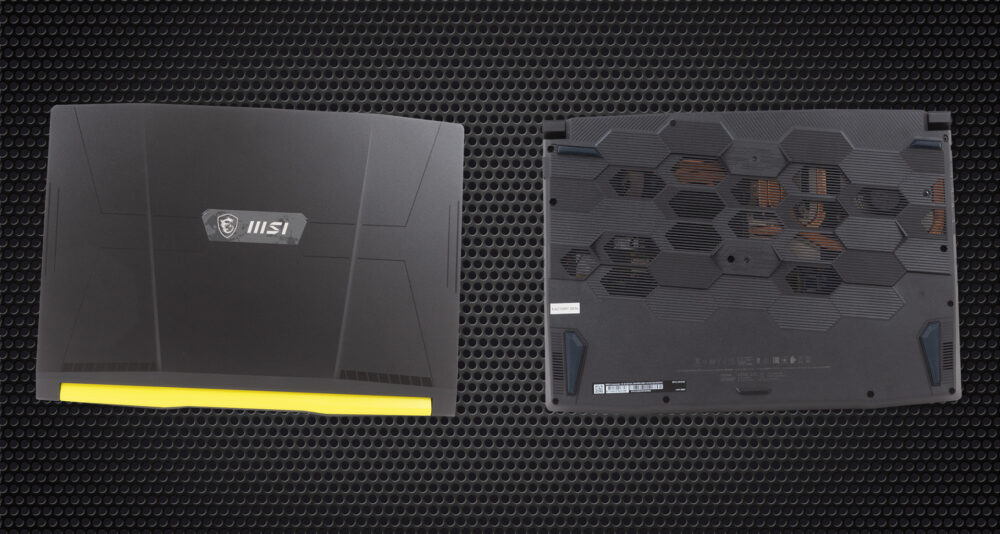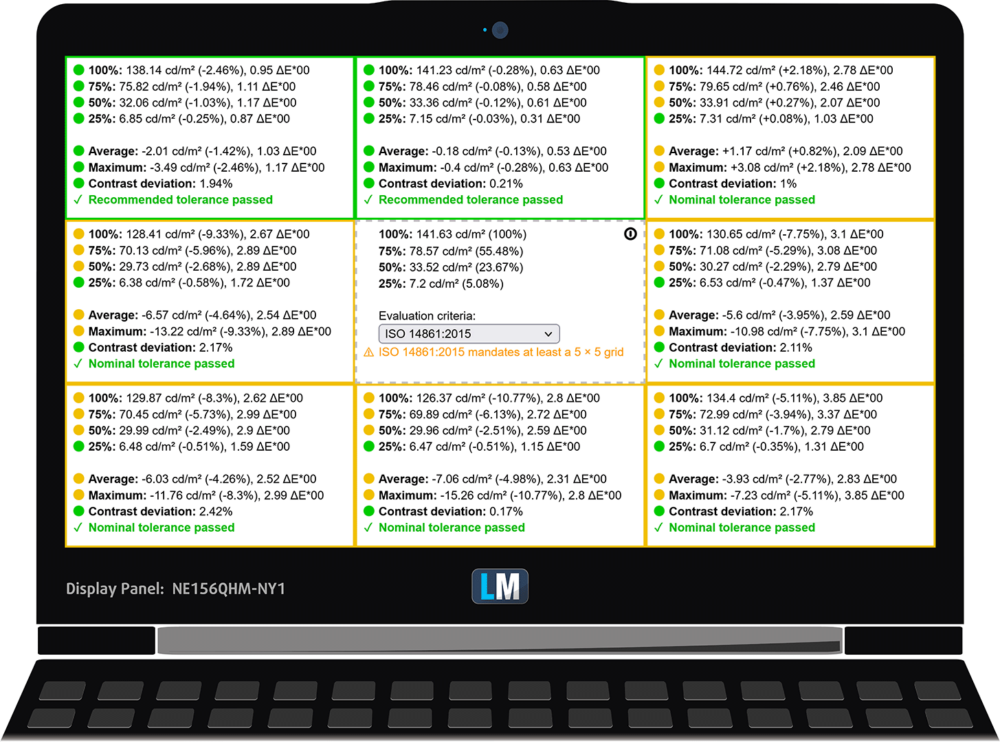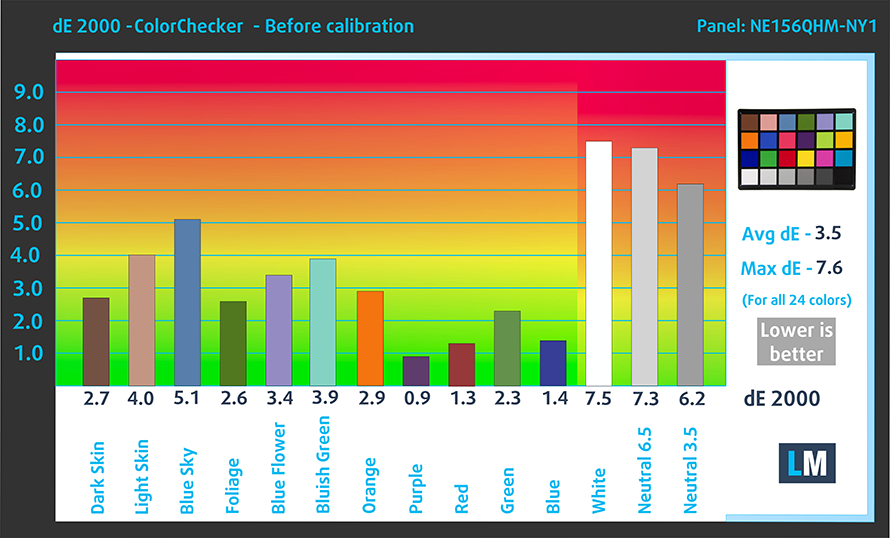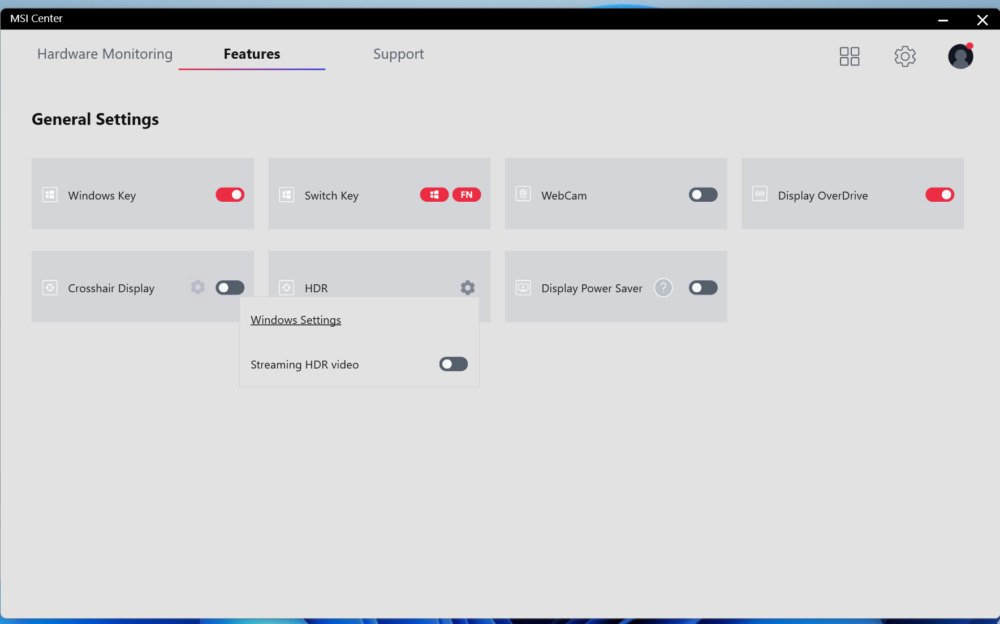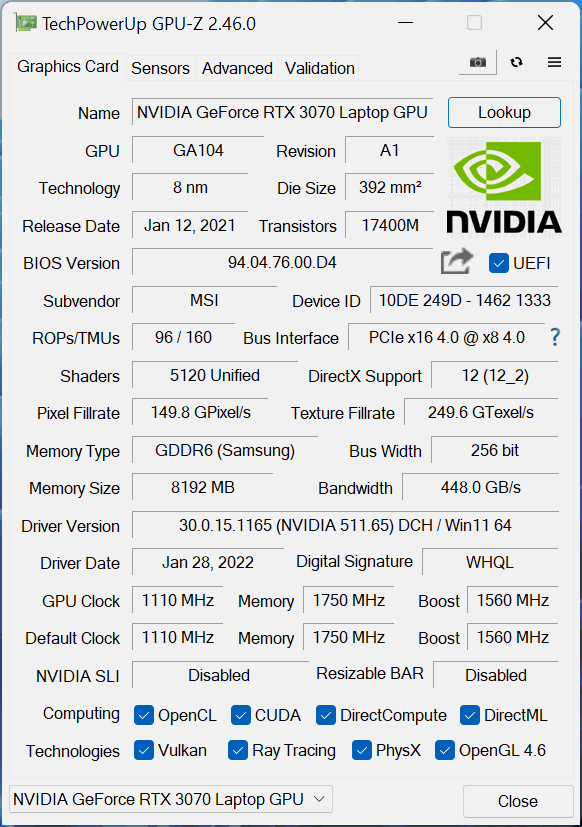Преглед на MSI Crosshair 15 (B12Ux)
 Повече от всичко друго MSI е известна с това, че използва една платформа за много от своите устройства. Това не е нещо ново, тъй като сме го виждали и в миналото. Също така, много производители на автомобили правят същото нещо. В известен смисъл можете да мислите за MSI като за VW. Например лаптопът, който ще разгледаме днес, споделя същата платформа като Pulse GL66.
Повече от всичко друго MSI е известна с това, че използва една платформа за много от своите устройства. Това не е нещо ново, тъй като сме го виждали и в миналото. Също така, много производители на автомобили правят същото нещо. В известен смисъл можете да мислите за MSI като за VW. Например лаптопът, който ще разгледаме днес, споделя същата платформа като Pulse GL66.
Ето защо бяхме много заинтригувани, когато видяхме спецификациите. Тези момчета са успели да поберат RTX 3070 Ti със 140W TGP във вътрешността на Crosshair 15 (B12Ux). Наистина се надяваме, че са намерили начин да я охладят правилно, защото серията Pulse не е известна с отличните си термични характеристики.
Преди да стигнем дотук, трябва да споменем, че лаптопът може да бъде съчетан с Core i7-12700H, който е новият шампион по процесори в мобилния свят. Освен това получавате възможност за избор на IPS панел с резолюция QHD 165Hz. В това отношение той не може да ви разочарова.
Можете да проверите цените и конфигурациите в нашата система със спецификации: https://laptopmedia.com/series/msi-crosshair-15-12ux/
Contents
Лист със спецификации
- HDD/SSD
- до 16000GB SSD
- M.2 слот
- 2x 2280 PCIe NVMe 4.0 x4 Виж снимка
- RAM
- up to 64GB
- Операционна система
- Windows 11 Home, Windows 10 Pro, Windows 11 Pro
- Батерия
- 53.5Wh, 3-cell, 53.5Wh, 3-cell , 90Wh, 4-cell
- Корпус
- Plastic / Polycarbonate, Aluminum
- Размери
- 359 x 259 x 26.9 mm (14.13" x 10.20" x 1.06")
- Тегло
- 2.47 kg (5.4 lbs)
- Портове и свързване
- 1x USB Type-A
- 2.0
- 2x USB Type-A
- 3.2 Gen 1 (5 Gbps)
- 1x USB Type-C
- 3.2 Gen 1 (5 Gbps)
- HDMI
- 2.0
- Четец на карти
- Ethernet LAN
- 10, 100, 1000 Mbit/s
- Wi-Fi
- 802.11ax
- Bluetooth
- 5.1
- Аудио жак
- 3.5mm Combo Jack
- Други екстри
- Четец на отпечатъци
- Уеб камера
- HD
- Подсветка на клавиатурата
- Говорители
- Stereo Speakers by Nahimic Audio
- Оптично у-во
- Слот за заключване
Всички MSI Crosshair 15 (12Ux) конфигурации
Какво има в кутията?
В опаковката ще намерите задължителната документация, както и 240W захранващ адаптер.
Дизайн и конструкция
Моделът Crosshair 15 (B12Ux) има много отчетлива боя. Вместо приглушените цветове получавате комбинация от черно и ярко жълто. Всъщност MSI е направила това в чест на най-новото заглавие на Том Кланси – Rainbow Six Extraction от Ubisoft.
Капакът му е изработен от алуминий и има доста скромен дизайн в сравнение с цветната, контрастна основа. Последната е изработена от пластмаса. Като цяло лаптопът се усеща твърд. Въпреки това основата издава някои странни звуци, когато я завъртите.
За щастие металното покритие на капака го прави по-устойчив на огъване. Въпреки че можете да отворите дисплея с една ръка, пантите не са много стабилни и продължават да подскачат в продължение на векове, след като случайно се ударите в бюрото си. От друга страна, устройството разполага с HD уеб камера, което е голямо предимство в сравнение с ASUS ROG Strix G15.
Преминавайки към основата, виждаме прословутата боя. Тя има градиент от жълто до черно, който преминава през клавиатурата. Клавиатура, която има така наречената “Spectrum” подсветка, която показва различни цветове, но няма да можете да ги променяте. Наистина изглежда страхотно, а нейните WASD клавиши също светят в ярко жълто.
Не е нужно да сте много наблюдателни, за да видите, че това е много неприятно устройство. За съжаление не останахме много доволни от клавиатурата, чийто ход на клавишите е добър, но обратната връзка е малко мека. Поглеждайки към тъчпада, виждаме повече от същото – малък размер, не най-доброто кликване, но много плавно плъзгане.
И накрая, нека да разгледаме долния панел. В него се намират изрезите за високоговорителите, както и вентилационната решетка, която е толкова голяма, че можете да видите части от охлаждащите елементи вътре. Горещият въздух тук се изхвърля през три вентилационни отвора – един от лявата страна и два на гърба.
Портове
От лявата страна се намират щепселът за захранване и два порта USB Type-A – единият е 3.2 (Gen. 1), а другият е 2.0. Останалите входове/изходи са разположени отдясно. Там ще откриете LAN порт, HDMI конектор, USB Type-C 3.2 (Gen. 1) порт, USB Type-A 3.2 (Gen. 1) порт и аудио жак.
Разглобяване, опции за надграждане и поддръжка
Долният панел на този преносим компютър се държи на мястото си с 13 винта с глава Phillips. След като ги развиете, трябва да изкъртите панела с пластмасов инструмент и да го повдигнете от шасито.
Нашето устройство е оборудвано с по-голямата 90Wh батерия. Той издържа повече от 7 часа сърфиране в уеб или 6 часа и 30 минути възпроизвеждане на видео. Можете да го извадите, но първо трябва да развиете 5 винта с глава Phillips. След това изключете конектора и извадете батерията от лаптопа.
Що се отнася до паметта, налице са два слота SODIMM, които работят с DDR4 RAM за максимум 64 GB в двуканален режим. По отношение на съхранението има два слота M.2 PCIe x4 с поддръжка на дискове от четвърто поколение.
Поглеждайки към охлаждането, виждаме две топлинни тръби, предназначени за процесора, както и още три, използвани от графичния процесор. Шестата топлинна тръба се използва за охлаждане на VRM и графичната памет. Тя обаче не е свързана към нито един от трите радиатора и двата вентилатора.
Качество на дисплея
MSI Crosshair 15 (B12Ux) в конфигурацията, която тествахме, има 165Hz QHD панел – BOE NE156QHM-NY1 (BOE09C2). Диагоналът му е 15,6″ (39,62 см), а разделителната способност е 2560 х 1440 пиксела. Съотношението на екрана е 16:9, като имаме предвид плътност на пикселите от – 188 ppi и стъпка от 0,13 х 0,13 мм. Екранът се превръща в Retina, когато се гледа от разстояние, равно или по-голямо от 46 см (18″) (от това разстояние окото на човек спира да различава отделните пиксели и това е нормално за гледане на лаптоп).
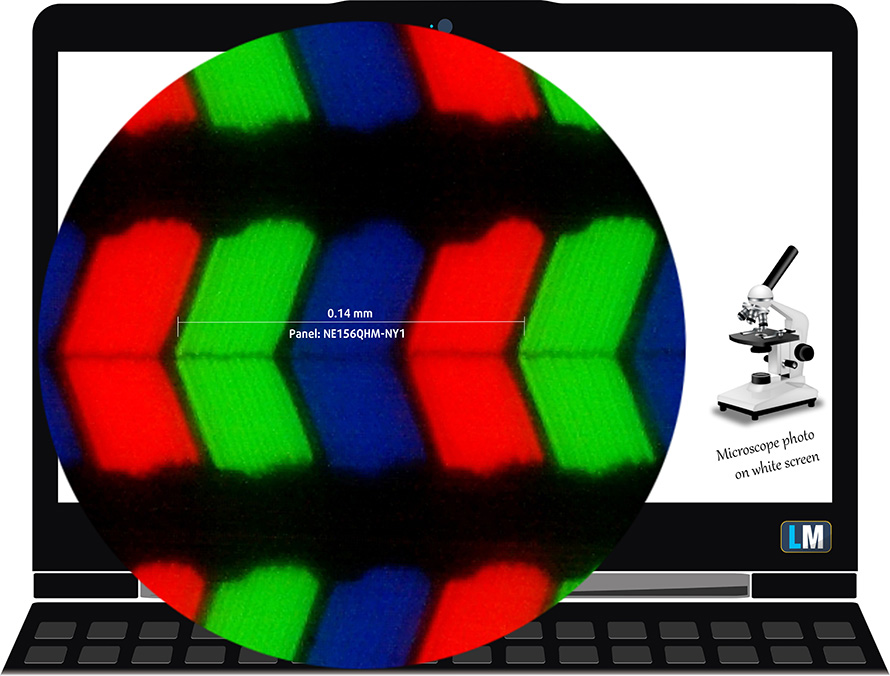
Ъглите на видимост са отлични. Предлагаме изображения под 45°, за да оцените качеството на изображението.

Също така видеоклип със заключен фокус и експозиция.
Измерихме максимална яркост от 298 нита в средата на екрана и 278 нита като средна стойност за цялата област, с максимално отклонение от 9%. Корелираната цветова температура на бял екран е 6450К – малко по-топла от оптималната за стандарта sRGB от 6500К.
На илюстрацията по-долу можете да видите как се представя основният дисплей от гледна точка на равномерността. С други думи, изтичането на светлина от източника на светлина.
Стойности на dE2000 над 4,0 не трябва да се появяват и този параметър е един от първите, които трябва да проверите, ако възнамерявате да използвате лаптопа за работа с чувствителни цветове. Контрастното съотношение е добро – 1050:1.
За да сме сигурни, че сме на една и съща страница, бихме искали да ви запознаем с цветовата гама sRGB и Adobe RGB. Като начало има унифицирана диаграма на цветността CIE 1976, която представя видимия спектър на цветовете от човешкото око, давайки ви по-добра представа за покритието на цветовата гама и точността на цветовете.
Вътре в черния триъгълник ще видите стандартната цветова гама (sRGB), която се използва от милиони хора в HDTV и в интернет. Що се отнася до Adobe RGB, тя се използва в професионалните фотоапарати, монитори и др. за печат. По принцип цветовете вътре в черния триъгълник се използват от всички и това е съществената част от качеството на цветовете и точността на цветовете на един масов преносим компютър.
Все пак сме включили и други цветови пространства като известния стандарт DCI-P3, използван от филмовите студия, както и цифровия UHD стандарт Rec.2020. Rec.2020 обаче все още е нещо от бъдещето и за днешните дисплеи е трудно да го покрият добре. Включили сме и т.нар. гама на Майкъл Пойнтер, или гамата на Пойнтер, която представя цветовете, които естествено се срещат около нас всеки ден.
Жълтата пунктирана линия показва покритието на цветовата гама на MSI Crosshair 15 (B12Ux).
Дисплеят му покрива 99,5% от цветовата гама sRGB/ITU-R BT.709 (уеб/HDTV стандарт) в CIE1976 и 998% от цветовата гама DCI-P3, което води до жива и наситена картина.
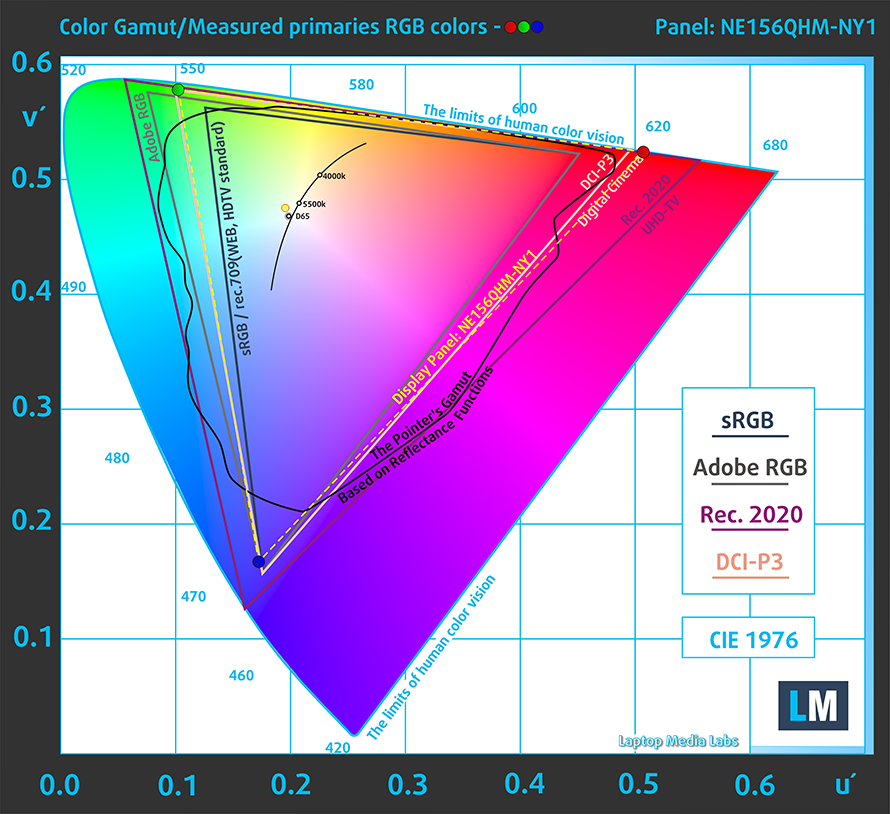
Нашият профил “Дизайн и игри” осигурява оптимална цветова температура (6500К) при яркост 140 cd/m2 и режим на гама sRGB.
Тествахме точността на дисплея с 24 често използвани цвята като светла и тъмна човешка кожа, синьо небе, зелена трева, оранжево и др. Можете да проверите резултатите във фабрично състояние, а също и с профил “Дизайн и игри”.
По-долу можете да сравните резултатите на MSI Crosshair 15 (B12Ux) с настройките по подразбиране (вляво) и с профила “Гейминг и уеб дизайн” (вдясно).
Сравняваме и резултатите на MSI Crosshair 15 (B12Ux) с настройките по подразбиране (вляво) и с профила “Гейминг и уеб дизайн” (вдясно) спрямо цветовото пространство P3-D65.
Следващата фигура показва колко добре дисплеят може да възпроизведе наистина тъмни части от изображението, което е от съществено значение при гледане на филми или игра на игри при слаба околна светлина.
Лявата страна на изображението представя дисплея със стандартни настройки, а дясната е с активиран профил “Гейминг и уеб дизайн”. По хоризонталната ос ще намерите скалата на сивото, а по вертикалната ос – яркостта на дисплея. На двете графики по-долу можете лесно да проверите сами как дисплеят ви се справя с най-тъмните нюанси, но имайте предвид, че това зависи и от настройките на текущия ви дисплей, калибрирането, ъгъла на гледане и условията на околната светлина.
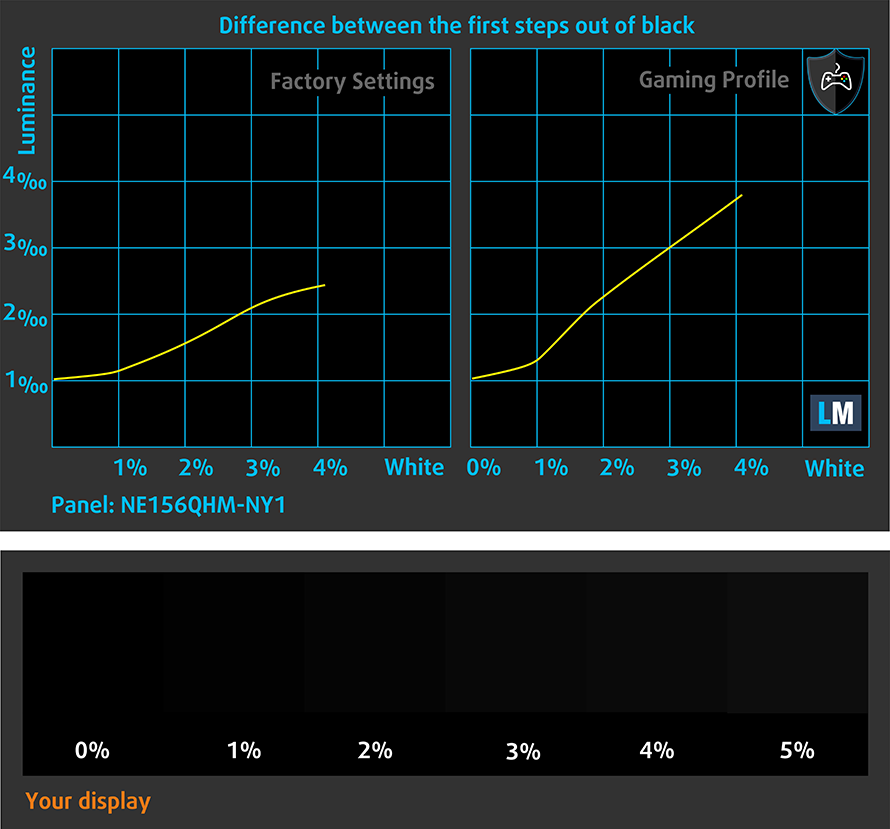
Време за реакция (геймърски възможности)
Тестваме времето за реакция на пикселите с обичайния метод “черно към бяло” и “бяло към черно” от 10% до 90% и обратно. Дисплей с включена функция OverDrive.
Записахме време на падане + време на нарастване = 9 ms.
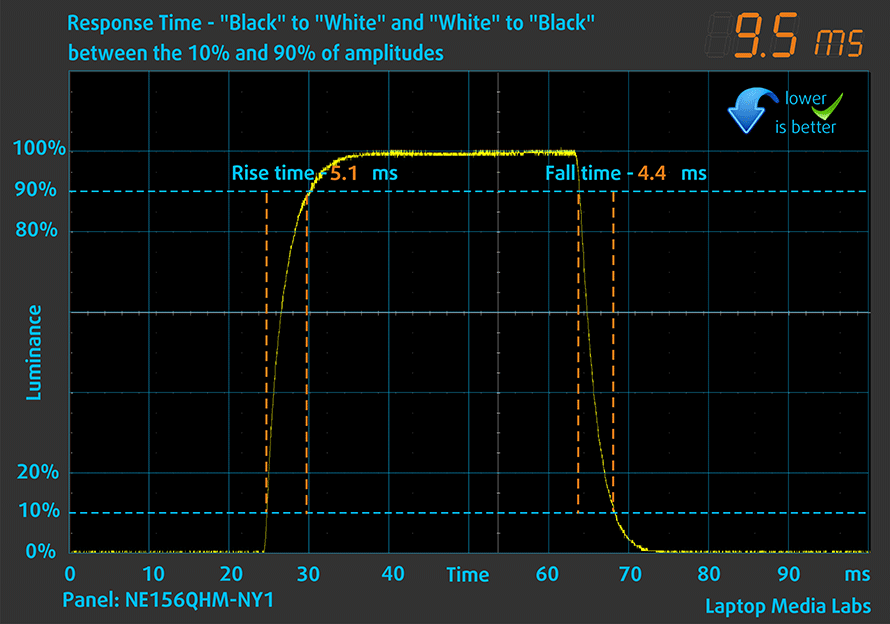
След това тестваме времето за реакция на пикселите с обичайния метод “от сиво към сиво” от 50% бяло до 80% бяло и обратно между 10% и 90% от амплитудата.
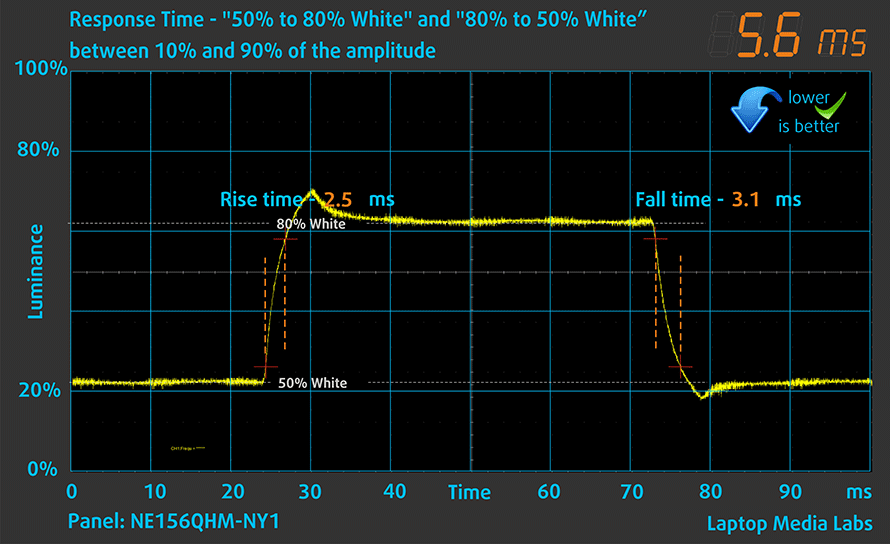
Същите графики с изключена функция Display OverDrive.
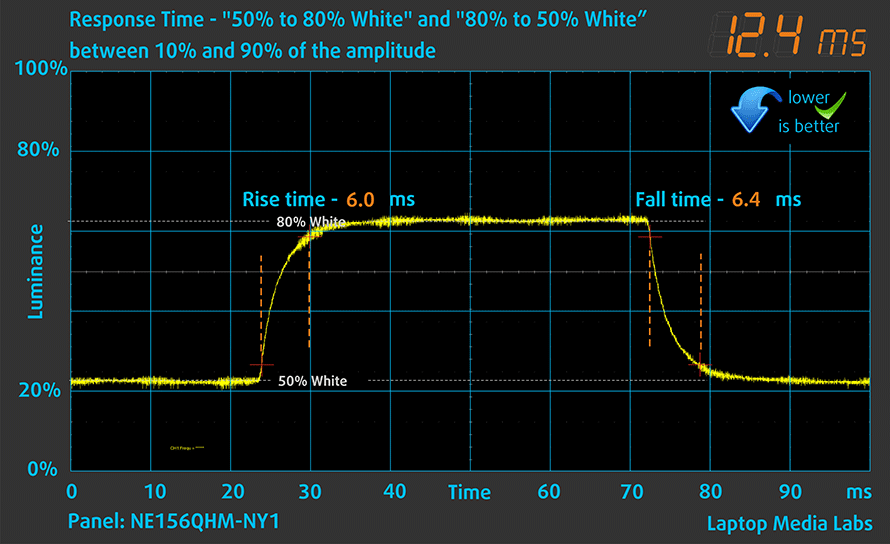
ШИМ (трептене на екрана)
Широчинно-импулсната модулация (ШИМ) е лесен начин за управление на яркостта на монитора. Когато намалявате яркостта, интензитетът на светлината на подсветката не се намалява, а вместо това се изключва и включва от електрониката с неразличима за човешкото око честота. При тези светлинни импулси съотношението светлина/неосветеност на времето се променя, докато яркостта остава непроменена, което е вредно за очите ви. Можете да прочетете повече за това в нашата специална статия за ШИМ.
Дисплеят на MSI Crosshair 15 (B12Ux) не използва ШИМ, за да регулира яркостта си в нито един момент. Това означава, че той е удобен за дълги гейминг сесии, без да вреди на очите ви в този аспект.
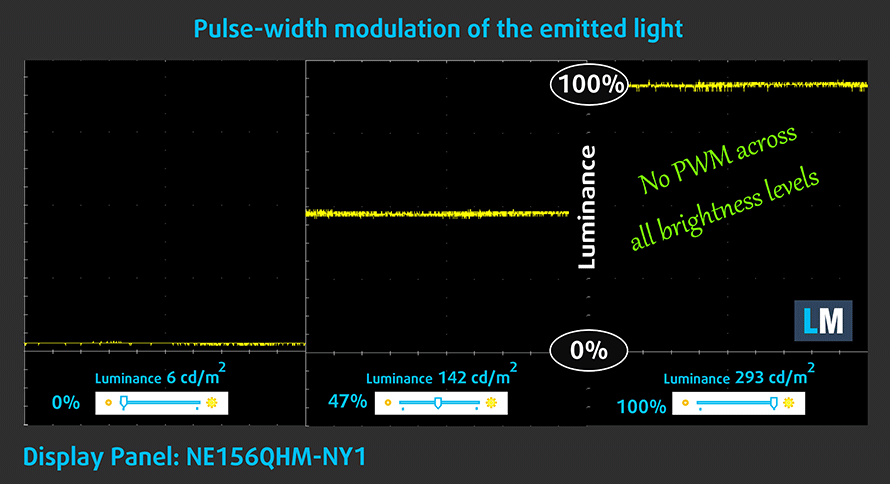
Емисии на синя светлина
Инсталирането на нашия профил Health-Guard не само елиминира ШИМ, но и намалява вредните емисии на синя светлина, като същевременно запазва цветовете на екрана възприемани точно. Ако не сте запознати със синята светлина, TL;DR версията е – емисии, които влияят отрицателно на очите, кожата и цялото ви тяло. Можете да намерите повече информация за това в нашата специална статия за Синята светлина.
Купете нашите профили
Тъй като нашите профили са съобразени с всеки отделен модел дисплей, тази статия и съответният пакет профили са предназначени за конфигурации MSI Crosshair 15 (B12Ux) с 15,6″ QHD IPS BOE NE156QHM-NY1 (BOE09C2).
*Ако имате проблеми с изтеглянето на закупения файл, опитайте да използвате друг браузър, за да отворите връзката, която ще получите по електронната поща. Ако целта на изтеглянето е .php файл вместо архив, променете разширението на файла на .zip или се свържете с нас на [email protected].
Повече информация за профилите можете да прочетете ТУК.
В допълнение към ефективните ни и предпазващи здравето профили, купувайки продуктите на LaptopMedia подкрепяте разработките в лабораторията ни, където тестваме устройствата, за да пишем възможно най-обективните ревюта.

Офис работа
Профилът за Офис работа следва да бъде използван от потребители, които често работят с таблици и текстове. Той цели да предостави максимално добра видимост и ясна картина, задържайки права гама кривата (2.20), нативна цветова температура и персептуално точни цветове.

Дизайн и Гейминг
Този профил е предназначен за дизайнери, които работят професионално с цветове, както и за гейминг и филми. "Дизайн и Гейминг" прави екраните максимално точни, възможно по-близки до sRGB IEC61966-2-1 стандартът за Web и HDTV, при бяла точка D65.

Защита на Здравето
Защита на Здравето елиминира вредната Широчинно-импулсна модулация (ШИМ) и намалява негативната Синя светлина, която натоварва очите и тялото. Тъй като е създаден специално за всеки отделен панел, профилът успява да направи цветовете персептуално точни. Защита на Здравето симулира хартия, така че натоварването на очите е много намалено.
Вземете всички 3 профила с 33% отстъпка
Звук
Високоговорителите на MSI Crosshair 15 (B12Ux) възпроизвеждат звук с добро качество. Той има някои леки отклонения в целия честотен диапазон. Освен това максималната сила на звука е малко ниска.
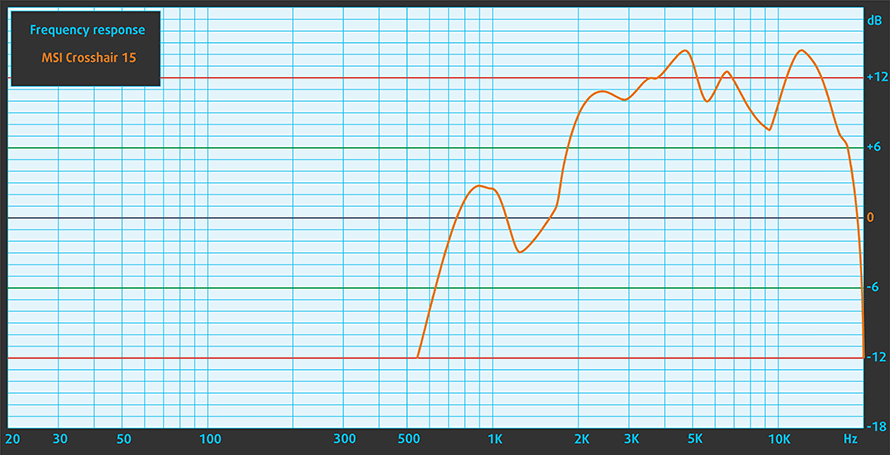
Драйвери
Всички драйвери и помощни програми за този преносим компютър можете да намерите тук: https://www.msi.com/Laptop/Crosshair-15-B12UX/support
Батерия
Сега провеждаме тестовете на батерията с включена настройка за по-добра производителност на Windows, яркост на екрана, настроена на 120 нита, и всички други програми са изключени, с изключение на тази, с която тестваме ноутбука. Този лаптоп е оборудван с батерия с капацитет 90Wh. Тя издържа 7 часа и 16 минути сърфиране в уеб или 6 часа и 28 минути възпроизвеждане на видео.
За да симулираме реални условия, използвахме наш собствен скрипт за автоматично сърфиране в интернет през над 70 уебсайта.





За всеки такъв тест използваме едно и също видео в HD формат.





Опции за процесора
Това устройство се предлага с процесор Core i7-12700H или Core i9-12900H.
Резултатите са от Cinebench 23 CPU Multi-core тест (по-високите са по-добри)
Резултатите са от Photoshop теста ни (по-ниските са по-добри)
Опции за графичен процесор
Що се отнася до графиката, можете да получите машината с RTX 3060, RTX 3070 или RTX 3070 Ti. Всички те имат 140W TGP, което е доста впечатляващо.
Резултатите са от 3DMark: Time Spy (Graphics) бенчмарка (по-високите са по-добри)
Резултатите са от 3DMark: Fire Strike (Graphics) бенчмарка (по-високите са по-добри)
Резултатите са от бенчмарка 3DMark: Wild Life (по-високите са по-добри)
Резултатите са от Unigine Superposition бенчмарка (по-високите са по-добри)
Гейминг тестове
| Metro Exodus | Full HD, Low(Проверете настройките) | Full HD, висока (Проверете настройките) | Full HD, Екстремно (Проверете настройките) |
|---|---|---|---|
| Среден FPS | 139 fps | 85 fps | 44 fps |
| Borderlands 3 | Full HD, средно (Проверете настройките) | Full HD, High (Проверете настройките) | Full HD, Badass (Проверете настройките) |
|---|---|---|---|
| Средни fps | 114 fps | 100 fps | 84 fps |

| Tom Clancy’s Ghost Recon Wildlands | Full HD, High (Проверете настройките) | Full HD, много висока (Проверете настройките) | Full HD, Ultra(Проверете настройките) |
|---|---|---|---|
| Средно | 123 fps | 108 fps | 72 fps |

| Сянката на Tomb Raider (2018) | Full HD, средно (Проверете настройките) | Full HD, висока (Проверете настройките) | Full HD, най-висока (Проверете настройките) |
|---|---|---|---|
| Средно | 115 fps | 109 fps | 91 fps |
Температури и комфорт
Максимално натоварване на процесора
В този тест използваме 100% от ядрата на процесора, като следим техните честоти и температурата на чипа. Първата колона показва реакцията на компютъра при краткотрайно натоварване (2-10 секунди), втората колона симулира сериозна задача (между 15 и 30 секунди), а третата колона е добър показател за това колко добър е лаптопът при дълготрайно натоварване, например при рендиране на видео.
Средна честота на P-ядрата; Средна честота на Е-ядрата; Температура на процесора; Мощност на пакета
| Intel Core i7-12700H (45W TDP) | 0:02 – 0:10 сек. | 0:15 – 0:30 сек. | 10:00 – 15:00 мин. |
|---|---|---|---|
| MSI Crosshair 15 (B12Ux) | 3,27 GHz @ 2,67 GHz @ 84°C @ 97W | 3,19 GHz @ 2,65 GHz @ 91°C @ 94W | 3,05 GHz @ 2,47 GHz @ 88°C @ 80W |
| Acer Predator Helios 300 (PH317-56) | 3,39 GHz @ 2,84 GHz @ 64°C @ 103W | 3,53 GHz @ 2,76 GHz @ 71°C @ 100W | 2,66 GHz @ 2,86 GHz @ 87°C @ 102W |
| MSI Stealth GS66 (12Ux) | 3,84 GHz @ 2,82 GHz @ 83°C @ 124W | 3,55 GHz @ 2,67 GHz @ 85°C @ 107W | 3,19 GHz @ 2,42 GHz @ 83°C @ 85W |
| MSI Vector GP66 (12Ux) | 3,81 GHz @ 2,91 GHz @ 81°C @ 116W | 3,54 GHz @ 2,72 GHz @ 83°C @ 98W | 3,30 GHz @ 2,57 GHz @ 79°C @ 86W |
| Acer Predator Triton 500 SE (PT516-52s) | 3,25 GHz @ 2,52 GHz @ 89°C @ 80W | 3,10 GHz @ 2,46 GHz @ 90°C @ 73W | 2,93 GHz @ 2,38 GHz @ 91°C @ 66W |
Въпреки че тактовете на P-ядрата не бяха толкова лоши, наблюдавахме малко по-топла работа, както и ограничени резултати в бенчмарковете.
Гейминг в реални условия
| NVIDIA GeForce RTX 3070 | Честота на графичния процесор/температура на ядрото (след 2 минути) | Честота на графичния процесор/температура на ядрото (след 30 мин.) | Честота на графичния процесор/температура на ядрото (максимални вентилатори) |
|---|---|---|---|
| MSI Crosshair 15 (B12Ux) | 1616 MHz @ 79°C @ 139W | 1575 MHz @ 87°C @ 139W | 1643 MHz @ 75°C @ 139W |
| ASUS TUF Gaming A15 FA507 | 1701 MHz @ 75°C @ 139W | 1688 MHz @ 80°C @ 140W | – |
| ASUS TUF Gaming A17 FA707 | 1656 MHz @ 77°C @ 139W | 1646 MHz @ 79°C @ 140W | – |
| Acer Predator Helios 300 (PH317-55) | 1600 MHz @ 78°C @ 139W | 1574 MHz @ 84°C @ 140W | 1640 MHz @ 82°C @ 139W |
| ASUS ROG Zephyrus M16 GU603 | 1545 MHz @ 75°C @ 100W | 1520 MHz @ 81°C @ 100W | – |
| HP Omen 15 (2021, 15-en1000) | 1285 MHz @ 70°C @ 80W | 1288 MHz @ 70°C @ 80W | – |
| ASUS ROG Zephyrus Duo 15 SE (GX551) | 1689 MHz @ 71°C @ 131W | 1676 MHz @ 72°C @ 129W | – |
| ASUS ROG Strix G17 G713 | 1649 MHz @ 83°C @ 130W | 1646 MHz @ 84°C @ 130W | – |
| ASUS TUF A17 (FA706) 2021 | 1440 MHz @ 74°C @ 95W | 1465 MHz @ 77°C @ 95W | – |
| ASUS TUF Dash F15 (FX516) | 1389 MHz @ 69°C @ 84W | 1377 MHz @ 74°C @ 84W | – |
Сега този резултат е много интересен. Лаптопът може да поддържа своя 140W бюджет за захранване, но ако го пуснете без функцията CoolerBoost, той ще се нагрее. Много! Всъщност използването на функцията CoolerBoost понижава температурата с 12°C. Това е много. А знаете ли какво е още по-добро (или по-странно)? Лаптопът не е прекалено шумен дори когато тази функция е активирана. Нашият съвет е – никога не я изключвайте, когато играете игри.
Гейминг комфорт
Защото резултатите могат да се видят ясно на инфрачервеното изображение по-долу. Средната част на клавиатурата достига невероятните 60°C. Това е достатъчно висока температура, за да приготвите говеждо месо по метода sous vide. Не е готино, MSI… буквално.

Присъда
 Това е странно. Рядко не успяваме да изразим впечатленията си от дадена машина, но днес Crosshair 15 може би ни надмина. Той определено не е лошо устройство. То предлага добро количество производителност, а визуалната му привлекателност е освежаваща, ако не друго. Останахме обаче озадачени от политиката на охлаждане.
Това е странно. Рядко не успяваме да изразим впечатленията си от дадена машина, но днес Crosshair 15 може би ни надмина. Той определено не е лошо устройство. То предлага добро количество производителност, а визуалната му привлекателност е освежаваща, ако не друго. Останахме обаче озадачени от политиката на охлаждане.
Виждате ли, ако сте ентусиаст, ще намерите заобиколен начин – или използвайте опцията CoolerBoost по всяко време, или просто си направете подходяща крива на вентилатора, чрез контролния център на MSI. От друга страна, повечето хора предпочитат да включат устройствата си и да започнат да играят веднага. Температурата от над 60°C, която видяхме на клавиатурата, определено не е здравословна и ако има начин да я предотвратите – това е чрез увеличаване на скоростта на вентилатора. Смятаме, че MSI трябва сами да се заемат с този проблем и да въведат по-агресивна крива на вентилатора чрез актуализация възможно най-скоро.
От друга страна, другите аспекти на устройството са наистина страхотни. Животът на батерията е нормален за геймърска машина, а възможностите за ъпгрейд са фантастични – два SODIMM слота, работещи с добрата стара DDR4 памет, както и два M.2 PCIe x4 слота, които поддържат и Gen 4 дискове.
IPS панелът на MSI Crosshair 15 (B12Ux) е с QHD резолюция, удобни ъгли на видимост и добро контрастно съотношение. Подсветката му не трепти, а честотата на опресняване 165 Hz е съчетана с много бързо време за реакция на пикселите и опция за Overdrive. Освен това панелът показва 98% от цветовата гама DCI-P3 и изненадващо предлага изключително висока точност на цветовете с нашия профил за игри и уеб дизайн.
Всъщност това може би е най-голямата характеристика на устройството. Защото, ако трябва да бъдем откровени, нито клавиатурата, нито тъчпадът са нещо, за което може да се пише у дома. Освен това единственият USB Type-C порт може да се използва само за пренос на данни (и зареждане на външни устройства като смартфона ви).
Крайният резултат тук е, че в момента не можем да препоръчаме закупуването на този лаптоп, но бихме го направили, ако MSI поправи кривите на вентилаторите в своите предварителни настройки за производителност.
Можете да проверите цените и конфигурациите в нашата система за спецификации: https://laptopmedia.com/series/msi-crosshair-15-12ux/
Pros
- 2x SODIMM + 2x M.2 PCIe x4 Gen 4 слотове
- Смел дизайн
- Покрива 98% от цветовата гама DCI-P3 и има точно представяне на цветовете с нашия профил за игри и уеб дизайн (BOE NE156QHM-NY1 (BOE09C2))
- 165Hz панел с бързо време за реакция(BOE NE156QHM-NY1 (BOE09C2))
- Без ШИМ (BOE NE156QHM-NY1 (BOE09C2))
Cons
- Изключително горещи външни устройства, когато CoolerBoost не е активиран
- Липса на слот за SD карта и поддръжка на Thunderbolt
- USB Type-C портът поддържа само трансфер на данни
- Средни входни устройства